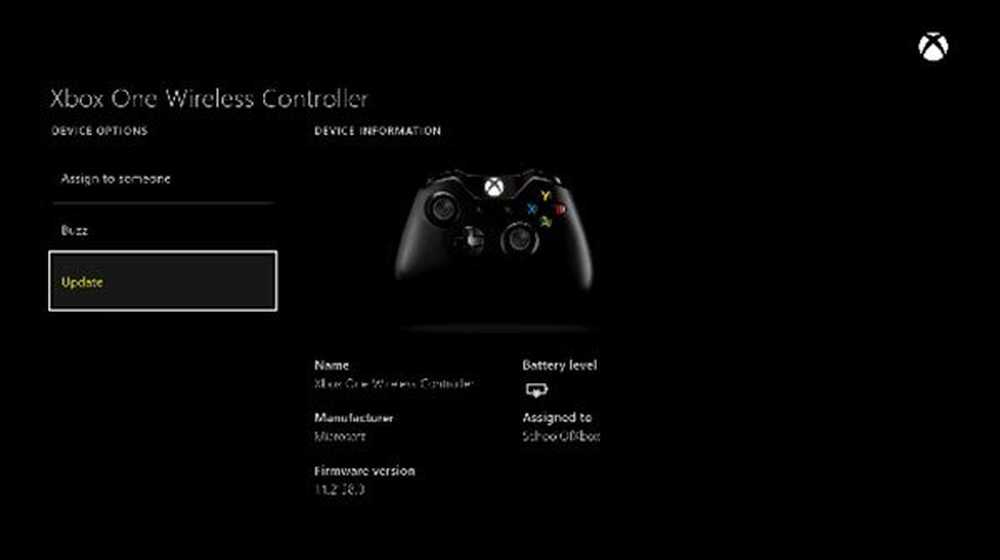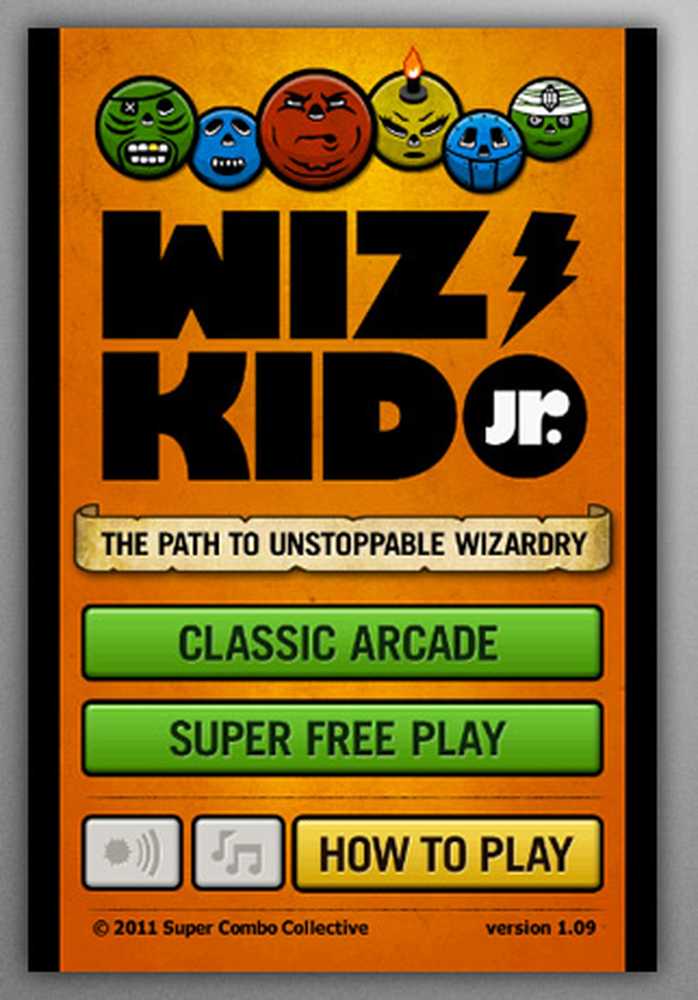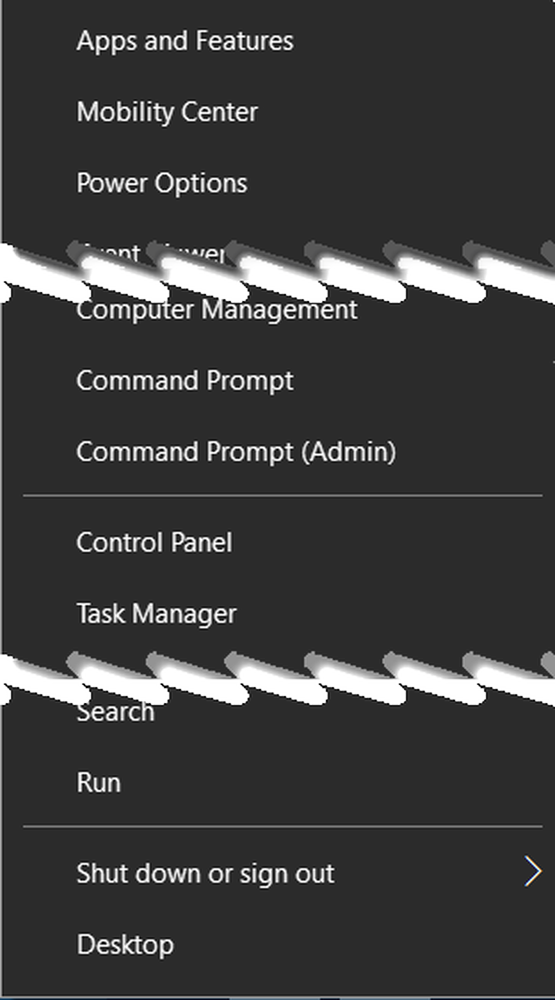Il controller wireless Xbox One richiede un PIN per Windows 10
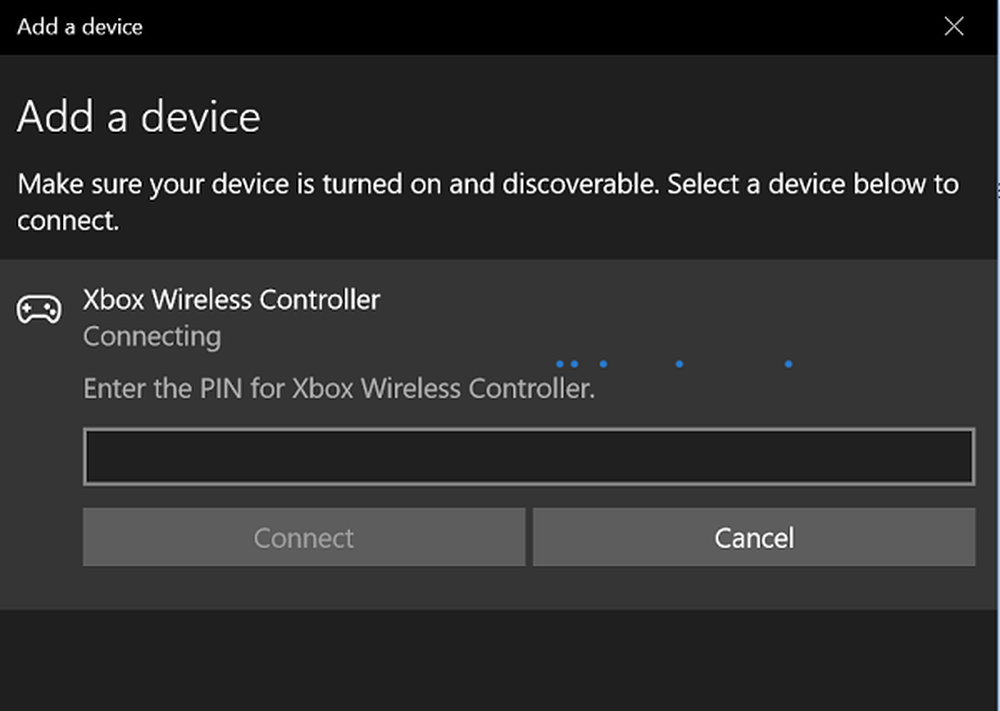
Mentre il collegamento di un controller Xbox wireless a un PC Windows 10 è abbastanza semplice (tramite cavo USB o Bluetooth), alcuni utenti segnalano che il loro Il controller wireless Xbox One richiede un PIN per Windows 10. I passaggi sono abbastanza semplici da connettere tramite Bluetooth.
Per connettere il controller wireless Xbox al PC Windows 10, è necessario disporre di un adattatore wireless Xbox per Windows. Molti computer portatili hanno questo in-built; altro è necessario comprarlo. Quindi, se stai provando a connetterti al tuo normale adattatore Bluetooth, non è una sorpresa che stia chiedendo un PIN. Pertanto, supponendo che si stia utilizzando l'adattatore consigliato e si sta ancora chiedendo il PIN, seguire la guida di seguito.
Il controller wireless Xbox One richiede un PIN
È interessante notare che molti utenti hanno provato a collegarlo al MacBook e ha funzionato. Xbox One non è affatto un problema, è solo la connessione al PC Windows 10 sta causando tutti questi problemi. La buona notizia è che non è necessario trovare alcun PIN ovunque per risolvere il problema, ma aggiornare solo il driver del controller Xbox One. Molti driver a tempo sono una mancata corrispondenza con la versione di Windows 10 e causano questo tipo di problema.
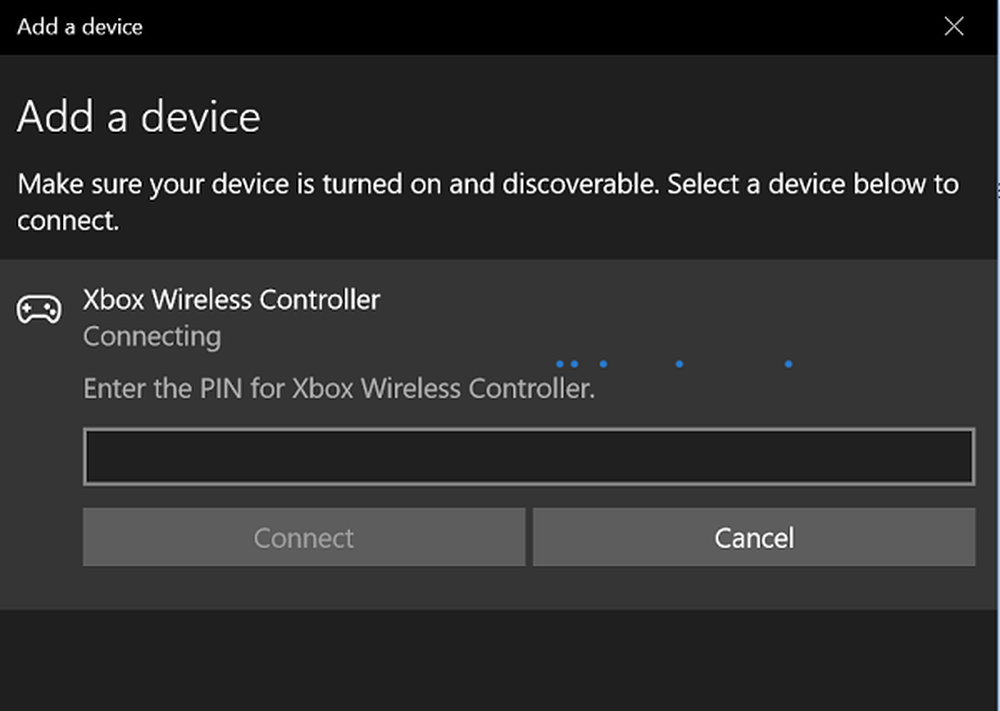
Seguire i passaggi sottostanti per aggiornare il driver del controller Xbox One:
- Tenere il Pulsante Xbox sul controller per spegnerlo. Una volta spento, tienilo in quello stato per alcuni minuti. Puoi anche togliere la batteria e lasciarla per qualche minuto.
- Riaccendilo usando il Xbox pulsante di nuovo.
- Ora, collega il tuo controller wireless a Xbox usando un cavo USB per aggiornare i driver.
- Per verificare manualmente gli aggiornamenti, apri le sue Impostazioni> Kinect e dispositivi> Dispositivi e accessori> seleziona il controller e aggiorna.
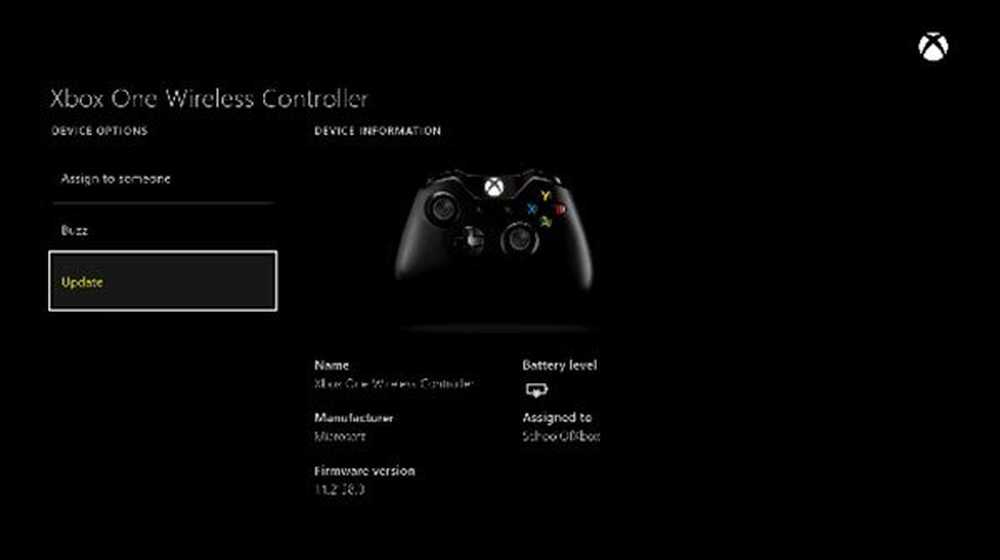
- Sul tuo PC Windows 10, assicurati di aggiornare i driver del tuo adattatore wireless Xbox per Windows. Basta controllare se c'è un aggiornamento in sospeso. Se sì, aggiornalo e riavvia il PC.
- Ora prova a connettere il tuo controller Xbox tramite Bluetooth e dovrebbe risolvere il tuo problema.